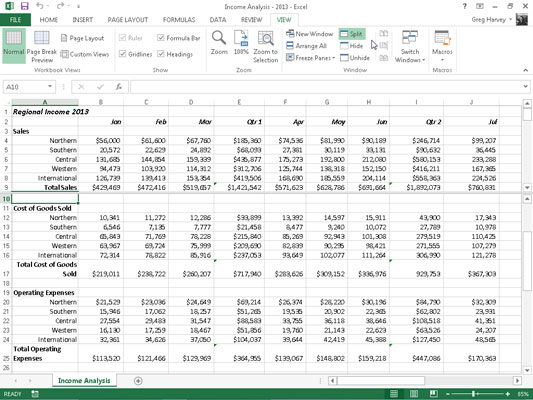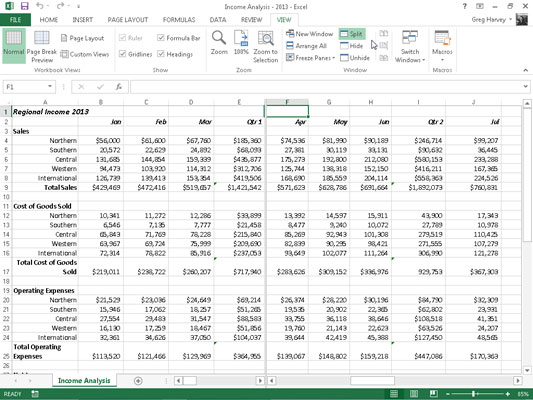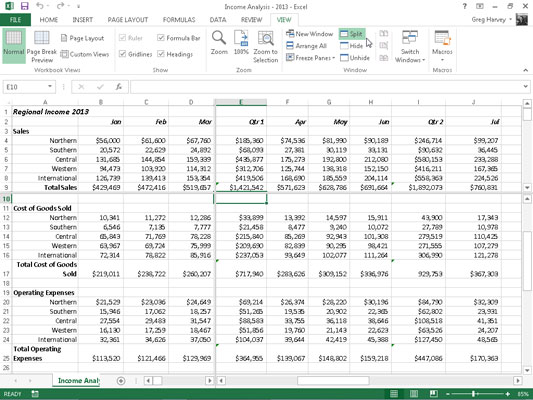Excel 2013 us permet dividir la finestra activa del full de treball en dos o quatre panells. Després de dividir la finestra en panells, podeu utilitzar les barres de desplaçament horitzontal i vertical del llibre d'Excel per mostrar diferents parts del mateix full de treball.
Això és ideal per comparar les dades de diferents seccions d'una taula que, d'altra manera, no serien llegibles si allunyeu prou per mostrar les dues seccions a la finestra del full de treball.
Per dividir la finestra del full de treball en panells, col·loqueu el punter de cel·la al full de treball a la cel·la la vora superior de la qual marca el lloc on voleu que es faci la divisió horitzontal i la vora esquerra de la qual marca el lloc on voleu que es faci la divisió vertical abans. fent clic al botó Dividir a la pestanya Visualització de la cinta (o prement Alt+WS).
Aleshores, Excel divideix la finestra en quatre panells (dos verticals i dos horitzontals) de manera que el punter de cel·la es trobi a la cantonada superior esquerra del panell a la part inferior dreta.
Per dividir la finestra en dos panells verticals, poseu el punter de cel·la a la primera fila de la columna on s'ha de produir la divisió. Per dividir la finestra en dos panells horitzontals, col·loqueu el punter de cel·la a la columna A de la fila on s'ha de produir la divisió.
Excel mostra les vores dels panells de la finestra que creeu a la finestra del document amb una barra que acaba amb la barra dividida vertical o horitzontal. Per modificar la mida d'un panell, col·loqueu el punter de creu blanca a la barra divisoria adequada. A continuació, tan aviat com el punter canviï a una fletxa de doble cap, arrossegueu la barra fins que el panell tingui la mida correcta i deixeu anar el botó del ratolí.
Quan dividiu una finestra en panells, Excel sincronitza automàticament el desplaçament, depenent de com dividiu el full de treball. Quan dividiu una finestra en dos panells horitzontals, la finestra del full de treball conté una única barra de desplaçament horitzontal i dues barres de desplaçament verticals separades. Això significa que tot el desplaçament horitzontal dels dos panells està sincronitzat, mentre que el desplaçament vertical de cada panell continua sent independent.
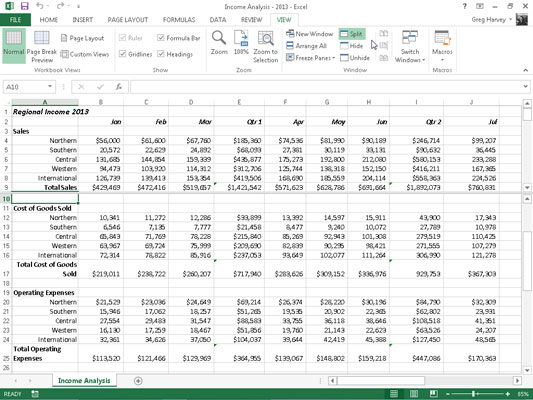
Quan dividiu una finestra en dos panells verticals, la situació s'inverteix. La finestra del full de treball conté una única barra de desplaçament vertical i dues barres de desplaçament horitzontals separades. Això significa que tot el desplaçament vertical dels dos panells està sincronitzat, mentre que el desplaçament horitzontal de cada panell continua sent independent.
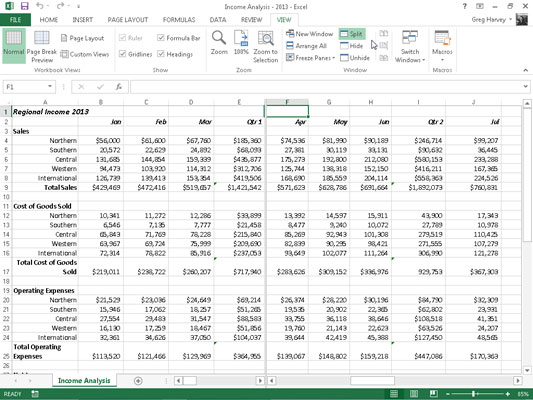
Quan dividiu una finestra en dos panells horitzontals i dos verticals, la finestra del full de treball conté dues barres de desplaçament horitzontals i dues barres de desplaçament verticals separades. Això vol dir que el desplaçament vertical es sincronitza als dos panells de la finestra superior quan utilitzeu la barra de desplaçament vertical superior i es sincronitza als dos panells inferiors quan utilitzeu la barra de desplaçament vertical inferior.
De la mateixa manera, el desplaçament horitzontal es sincronitza per als dos panells de la finestra esquerre quan utilitzeu la barra de desplaçament horitzontal de l'esquerra, i es sincronitza per als dos panells de la finestra de la dreta quan utilitzeu la barra de desplaçament horitzontal de la dreta.
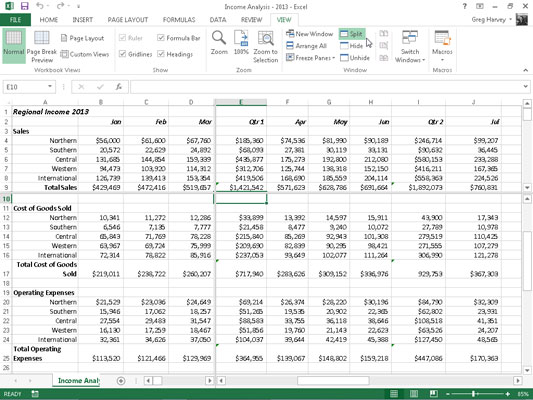
Per eliminar tots els panells d'una finestra quan ja no els necessiteu, només cal que feu clic al botó Dividir a la pestanya Visualització de la cinta, premeu Alt+WS o arrossegueu la barra divisoria (amb el cursor de fletxa dividida de dues capes negres) per al panell horitzontal o vertical fins que arribeu a una de les vores de la finestra del full de treball.
També podeu eliminar un panell si col·loqueu el punter del ratolí en una barra que divideix el panell i després, quan canviï a una fletxa dividida de doble cap, feu-hi doble clic.
Tingueu en compte que podeu congelar els panells a la finestra de manera que la informació del panell superior i/o del panell de l'esquerra romangui a la finestra del full de treball en tot moment, independentment de les altres columnes i files a les quals us desplaceu o de quant amplieu. i fora de les dades.